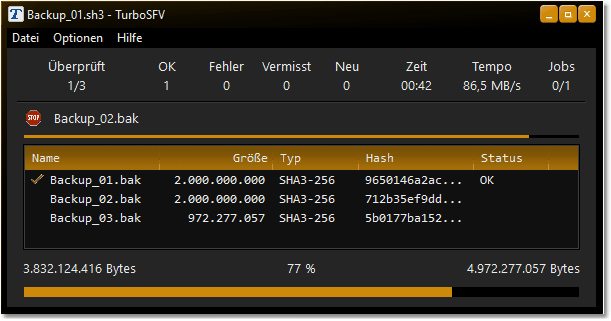| TurboSFV - Datei-Hashwerte überprüfen |
| Übersicht |
|
Mit TurboSFV können Sie die Prüfsummen Ihrer Dateien validieren. Anhand
der zuvor in der Hashdatei gespeicherten Werte werden die Prüfsummen neu berechnet
und die Resultate angezeigt.
|

|
| Hashwerte über die Shell überprüfen |
|
|
|
TurboSFV ist in die Windows-Shell integriert. Der Überprüfungsprozess startet mit einem
Doppelklick auf einer Hashdatei. Alternativ können Sie mit der rechten Maustaste das Kontextmenü
der Hashdatei öffnen und "Überprüfen" auswählen.
|

|
|
Als weitere Option kann man eine Hashdatei auf das TurboSFV-Symbol auf dem Arbeitsplatz fallen lassen.
|

|

|
| Hashwerte mit TurboSFV überprüfen |
|
|
|
Die Überprüfung kann auch über das Menü von TurboSFV gestartet werden:
|

|

|
| Fortschrittsanzeige für die Überprüfung von Hashwerten |
|
|
|
TurboSFV informiert über den Fortschritt, sobald die Überprüfung gestartet ist:
|
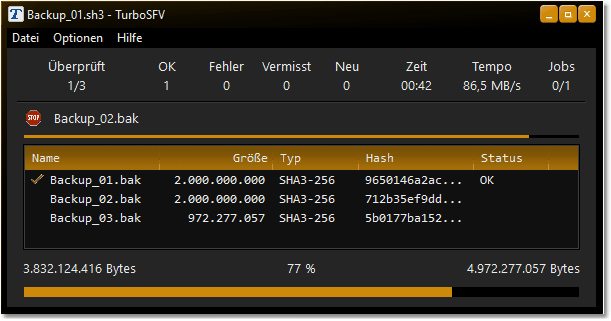
|
| Hashdatei: |
Name der Datei in der Titelleiste. |
| Überprüft: |
Anzahl der überprüften Dateien im Vergleich zur Gesamtanzahl der Dateien. |
| OK: |
Anzahl der überprüften Dateien mit korrekter Prüfsumme. |
| Fehler: |
Anzahl der Dateien mit nicht bestandener Validierung. |
| Vermisst: |
Anzahl der Dateien, die entsprechend dem Eintrag in der Hashdatei nicht gefunden wurden. |
| Neu: |
Anzahl neu gefundener Dateien verglichen mit den Dateien, die in der Hashdatei aufgeführt
sind (nicht in TurboSFV LE) |
| Zeit: |
Aktuell benötigte Zeit. |
| Tempo: |
Berechnungsgeschwindigkeit. |
| Jobs: |
Anzahl der beendeten Jobs im Verhältnis zur Gesamtanzahl. |
| Stop-Symbol: |
Bricht die Überprüfung ab. |
| Pause / Fortfahren - Symbol: |
Eine laufende Überprüfung kann angehalten und fortgefahren werden. |
| Datei: |
Datei, deren Prüfsumme gerade berechnet wird. |
| Fortschritt (Datei): |
Bei größeren Dateien informiert ein kleiner Balken über den Fortschritt. |
| Name: |
Dateiname mit Statusbild. |
| Größe: |
Dateigröße, wie von TurboSFV festgestellt. |
| Typ: |
Hashtyp, wie von TurboSFV festgestellt. |
| Hash: |
Prüfsumme laut Eintrag in der Hashdatei. |
| Pfad: |
Absoluter Pfad der Datei.. |
| Status: |
Status der Überprüfung. |
| Fortschritt (Gesamt): |
Zeigt den gesamten Fortschritt an. |
|

|
| Vorfilter |
|
|
|
Der Vorfilter legt fest, welche Dateien während der Validierung angezeigt werden. Man kann so die Anzahl
der Dateien begrenzen, die der Liste hinzugefügt werden, zum Beispiel nur die Dateien, bei denen die Validierung
fehlschlägt. Dies kann bei großen Dateilisten nützlich sein, die zum Beispiel beim Hashen von allen Dateien
auf einem Laufwerk entstehen können.
|

|
|
Die verfügbaren Filter reichen von alle bis keine Dateien. Ein kleines Symbol im ersten Spaltenkopf zeigt an,
dass ein Filter gesetzt ist.
|

|
| Suchen und überprüfen |
|
|
|
Ordner können nach Hash-Dateien durchsucht werden und die Überprüfung startet dann automatisch für die gefundenen Dateien.
|

|
|
Ein separater Menü-Eintrag erlaubt das Umschalten zur rekursiven Suche, die dann Unterverzeichnisse der ausgewählten
Ordner mit einbezieht.
|

|

|
| |
|
|
|
|
|
|
|